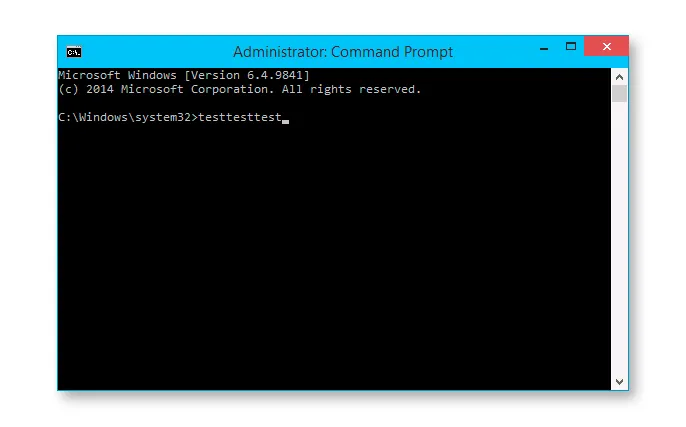Думаю, все уже знают, что Windows 10 — это название новой версии операционной системы от Microsoft. Цифра 9 была опущена, якобы для обозначения "факта", что она не просто следующая после 8, а "прорывная" и не может быть новее.
Со вчерашнего дня вы можете скачать Windows 10 Technical Preview с сайта http://windows.microsoft.com/en/ru/windows/preview, Что я сделал. Сегодня я установил его в виртуальную машину и хочу поделиться тем, что я увидел.
Примечание: не рекомендую устанавливать ее как основную систему на свой компьютер, это предварительная версия и возможно есть баги.
Установка
Процесс установки Windows 10 не сильно отличается от того, как он выглядел в предыдущих версиях операционной системы.
Единственное, что я должен отметить: субъективно установка в виртуальную машину заняла раза в три меньше времени, чем обычно. Если это верно для установки на ПК и ноутбуки, а также сохранено в финальном релизе, то будет просто отлично.
Меню "Пуск" Windows 10
Первое, что все упоминают, говоря о новой ОС, — это возвращение меню "Пуск. Действительно, все на месте, аналогично тому, к чему пользователи привыкли в Windows 7, за исключением плиток приложений в правой части, которые, впрочем, можно убрать оттуда, отсоединяя по одной.
При нажатии на "Все приложения" появляется список программ и приложений из Магазина Windows (которые можно закрепить прямо в меню в виде плиток), вверху есть кнопка включения или перезагрузки компьютера, и это, кажется, все. Если у вас включено меню "Пуск", у вас не будет начального экрана: либо то, либо другое.
В свойствах панели задач (вызывается в контекстном меню панели задач) появилась отдельная вкладка для настройки меню Пуск.
Панель задач
На панели задач в Windows 10 появились две новые кнопки — непонятно зачем здесь поиск (поиск можно осуществлять из меню "Пуск"), а также кнопка "Просмотр задач", которая позволяет создать виртуальный рабочий стол и посмотреть, какие приложения на каком из них запущены.
Обратите внимание, что значки программ, запущенных на текущем рабочем столе, теперь выделены на панели задач, а значки программ на других рабочих столах подчеркнуты.
Alt + Tab и Win + Tab
И еще один момент: для переключения между приложениями можно использовать комбинации клавиш Alt + Tab или Win + Tab, в этом случае вы увидите список всех запущенных программ, а во втором — список виртуальных рабочих столов и программ, запущенных на текущем.
Работа с приложениями и программами
Приложения из Магазина Windows теперь можно запускать в обычных окнах с изменяемым размером и всеми другими привычными функциями.
Кроме того, в строке заголовка такого приложения можно вызвать меню с его специфическими функциями (общий доступ, поиск, настройки и т.д.).п.). То же меню вызывается комбинацией клавиш Windows + C.
Окна приложений теперь можно привязывать не только к левому или правому краю экрана, но и к углам, поэтому вы можете разместить четыре приложения, каждое из которых будет занимать одинаковое пространство.
Командная строка
На презентации Windows 10 они сказали, что командная строка теперь поддерживает комбинацию Ctrl + V для вставки. Это действительно работает. Исчезло контекстное меню в командной строке, а нажатие правой кнопки мыши также делает вставку — то есть теперь для любого действия (поиск, копирование) в командной строке нужно знать и использовать комбинации клавиш. Вы можете выделять текст с помощью мыши.
Остальное
Я не обнаружил никаких дополнительных возможностей, кроме того, что окна получили огромные тени:
Стартовый экран (если он включен) остался без изменений, контекстное меню Windows + X осталось прежним, Панель управления и Изменение параметров компьютера, Диспетчер задач, другие инструменты администратора также остались прежними. Никаких новых особенностей дизайна обнаружено не было. Если я что-то упустил, пожалуйста, скажите мне.
Но я не могу сделать никаких выводов. Давайте посмотрим, что они в конечном итоге выпустят в финальной версии Windows 10.